PCIe* NVMe* U.2 和外接卡固态盘的物理安装说明
请参阅以下说明,以正确安装使用 PCIe* NVMe* 接口的固态盘(外接卡或 U.2 2.5 英寸外形)。
有关 M.2 外形驱动器的正确处理和安装说明,请参阅 M.2 设备的 正确操作技术和预防措施。
PCIe* NVMe* 接口需要特定主板或系统供应商的支持,因此在继续操作前请与您的供应商确认。
开始之前
谨慎 | 在连接电缆、断开电缆、安装或拔下任何主板组件之前,断开/从其交流电源拔下系统的电源。如果正在使用笔记本电脑,请按照供应商的说明尽可能取出电池 如果不首先断开电源连接,您将面临人身伤害或设备损坏的风险。 即使前面板电源开关关闭,台式机主板上的一些电路也可以运行。 静电放电 (ESD) 会损坏台式机主板组件。将主板安装到 ESD 控制的工作站上。如果无法使用 ESD 控制的工作站,请在处理电路板之前穿戴防静电腕带或触摸防静电封装的表面。 |
准备
您的主板可能有多个 PCIe* 插槽。PCIe 固态盘需要一个 PCI Express* (PCIe) x4 或更高的连接器。最佳性能是使用 PCIe 3.0 连接器。
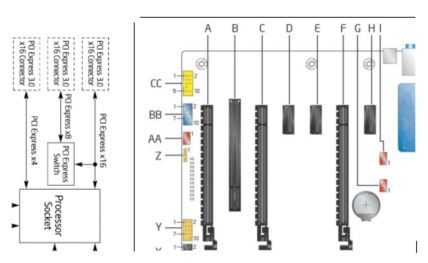
在我们的示例中:
- 在连接器 A、B、C 或 F 中安装 PCIe 固态盘。
- 为了获得最佳性能,我们推荐最接近处理器/CPU (F) 的连接器。
- 如果遇到检测问题,离 CPU 最远的连接器 (A) 可能更成功。
- 如果您使用的是第三方(外接卡)显卡,请将其放置在最靠近 CPU (F) 的 PCIe 连接器中。
固态盘外接卡外形驱动器的安装步骤
- 找到 合适的 PCIe 3.0 连接器。从机箱中取出螺丝和挡板。
- 将固态盘粘贴到适合机箱大小的 I/O 防护板上。
- 插入 固态盘。
- 更换 机箱,挡板 上的螺丝 固定固态盘。
有关更多详细说明,请参阅机箱手册。
固态盘 2.5 英寸 U.2 外形驱动器的安装步骤
- 使用螺丝将固态盘加载到机箱中,以确保固态盘的安全。
- 将电缆连接 到 U.2 固态盘连接器 (SFF 8639)。
- 两个选项 连接到主板的方法 定义如下。使用系统支持的方法:
- PCIe 支持的 M.2 主板连接器中的 M.2 卡。这需要一根 U.2 (SFF 8639) 至 M.2 适配器电缆。
- SFF 8643 到您的 PCIe 支持的主板连接器。这需要一根 U.2 (SFF 8639) 至 SFF 8643 适配器电缆。
- 连接 SATA 电源连接到电缆上的连接器。
有关更多详细说明,请参阅机箱手册。
| M.2 |  |
| SFF 8643 |  |
| 注意 |
|